إذا واجهت أي مشاكل مع Google Maps على جهاز Samsung، قم بإغلاق التطبيق ثم إعادة تشغيله. إذا استمرت المشكلة، قم بمسح بيانات ذاكرة التخزين المؤقت من خلال الإعدادات > التطبيقات ثم أعد تشغيل الجهاز.
أسباب عدم عمل خرائط جوجل وكيفية إصلاحها
مما لا شك فيه أن خرائط جوجل تعد واحدة من أفضل تطبيقات الخرائط والتنقل على الويب، حيث يستخدمها ملايين المستخدمين حول العالم. ومع ذلك، قد تحدث بعض الأخطاء أو المشكلات أحيانًا أثناء استخدام التطبيق لعدة أسباب. في هذا المقال، سنوضح كيفية إصلاح مشكلة عدم عمل خرائط جوجل.
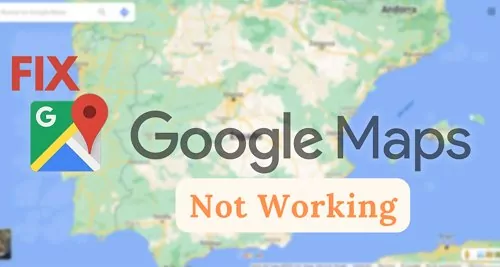
- الطريقة 1: التحقق من اتصال الإنترنت
- الطريقة 2: تحديث تطبيق خرائط جوجل
- الطريقة 3: إعادة تشغيل التطبيق
- الطريقة 4: مسح ذاكرة التخزين المؤقت والبيانات للتطبيق
- الطريقة 5: معايرة خرائط جوجل
- الطريقة 6: تفعيل دقة الموقع
- الطريقة 7: تمكين تحديث التطبيق في الخلفية
- الطريقة 8: إعادة تشغيل الهاتف
- الطريقة 9: تجربة تطبيق Google Maps Go
- الطريقة 10: تنزيل خرائط جوجل للاستخدام دون اتصال
لماذا لا تعمل خرائط جوجل؟
إذا كنت تحاول استخدام خرائط جوجل لكنها لا تعمل، فقد يكون هناك عدة أسباب محتملة. قد يكون لديك اتصال إنترنت ضعيف أو غير مستقر. إذا كنت تستخدم بيانات الهاتف المحمول، فحاول الانتقال إلى موقع آخر أو الاتصال بشبكة واي فاي.
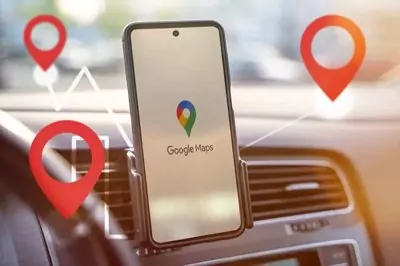
ثانيًا، تحقق مما إذا كانت هناك أعطال في منطقتك. تعتمد خرائط جوجل على البيانات الفورية، لذا إذا كان هناك خلل في الخوادم، فقد يؤثر ذلك على الخدمة. يمكنك التحقق من الأعطال عبر موقع خرائط جوجل أو من خلال لوحة معلومات حالة خدمات جوجل.
إذا كنت لا تزال تواجه المشكلة، فقد يكون السبب متعلقًا بجهازك، أو بذاكرة التخزين المؤقت، أو حتى بتطبيق خرائط جوجل نفسه. وإذا كانت المشكلة تخص ميزة معينة، مثل التنقل أو البحث، يمكنك زيارة مركز مساعدة خرائط جوجل للحصول على مزيد من المعلومات.
كيفية إصلاح مشكلة عدم عمل خرائط جوجل على أجهزة أندرويد وآيفون
إذا كنت تستخدم تطبيق خرائط جوجل على هاتف أندرويد أو آيفون، فقد تلاحظ أنه لا يعمل كما كان من قبل. قد تستغرق الخرائط وقتًا أطول للتحميل، أو قد تواجه أخطاء عند البحث عن موقع معين. لحسن الحظ، يمكنك تجربة بعض الحلول لحل هذه المشكلات.
التحقق من اتصال الإنترنت
إعدادات الشبكة لأجهزة آيفون
يمكن لمستخدمي آيفون التحقق من تحديثات مزود الشبكة يدويًا أو تثبيتها باتباع الخطوات التالية:
الخطوة 1: تأكد من أن جهازك متصل بشبكة واي فاي آمنة أو ببيانات الهاتف.
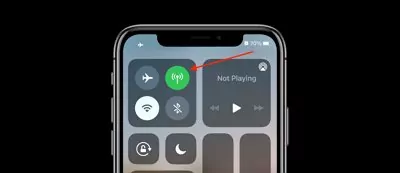
الخطوة 2: انتقل إلى الإعدادات > عام > حول، وإذا كان هناك تحديث متاح لمزود الشبكة، ستظهر لك إمكانية التحديث.
الخطوة 3: للتحقق من إصدار إعدادات مزود الشبكة المثبتة على جهازك، انتقل إلى الإعدادات > عام > حول، ثم ابحث عن خيار مزود الشبكة.
في حال قمت بإدخال شريحة SIM جديدة في جهاز آيفون أو آيباد، قد تحتاج إلى تنزيل إعدادات الشبكة الخاصة بمزود الخدمة الجديد.
إعدادات الشبكة لأجهزة أندرويد
الخطوة 1: افتح تطبيق الإعدادات على هاتفك.
الخطوة 2: اضغط على الشبكة والإنترنت > تفضيلات الشبكة.
قد تختلف الإعدادات قليلاً حسب نوع الهاتف والشركة المصنعة.
تحديث تطبيق خرائط جوجل
من الأفضل دائمًا تحديث تطبيق خرائط جوجل على أجهزة آيفون وأندرويد. مع كل تحديث جديد، تضيف جوجل ميزات جديدة وتصلح الأخطاء الموجودة. من خلال تحديث التطبيق باستمرار، يمكنك التأكد من أنه يعمل بشكل صحيح والاستفادة من أحدث التحسينات.
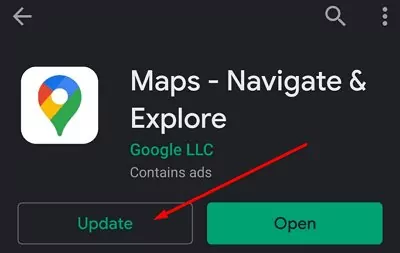
لتحديث خرائط جوجل على آيفون: انتقل إلى App Store وتحقق من وجود تحديثات. لتحديث خرائط جوجل على أندرويد: انتقل إلى Google Play Store أو قم بزيارة موقع خرائط جوجل للتحقق من التحديثات.
إعادة تشغيل التطبيق
قد يحتاج تطبيق الخرائط على هاتفك إلى إعادة تشغيل إذا لاحظت وجود مشاكل في أدائه. لإعادة تشغيل التطبيق، قم بإغلاقه تمامًا ثم أعد فتحه.
على أجهزة آيفون
اضغط مرتين على زر Home، ثم اسحب جميع التطبيقات المفتوحة لأعلى لإغلاقها تمامًا.
على أجهزة أندرويد
بناءً على الشركة المصنعة لجهازك، اضغط إما على اختصار اللمس متعدد النوافذ. يتم عرض جميع التطبيقات، أو الضغط على زر "Recents' وإغلاق جميع التطبيقات بعيدًا عن جانب الشاشة.
مسح ذاكرة التخزين المؤقت وبيانات التطبيق
أسهل طريقة لجعل خرائط جوجل تعمل مرة أخرى هي مسح بيانات ذاكرة التخزين المؤقت، والتي تتسبب عادةً في مشاكل الأداء وسرعة الاستجابة للتطبيق.
مسح ذاكرة التخزين المؤقت على أندرويد
الخطوة 1: افتح الإعدادات في جهاز الأندرويد الخاص بك.
الخطوة 2: قم بالتمرير لأسفل واضغط على التطبيقات.
الخطوة 3: اختر تطبيق خرائط جوجل من قائمة التطبيقات، ثم اضغط على التخزين.
الخطوة 4: حدد أحد الخيارين: "مسح ذاكرة التخزين المؤقت" أو "مسح البيانات".
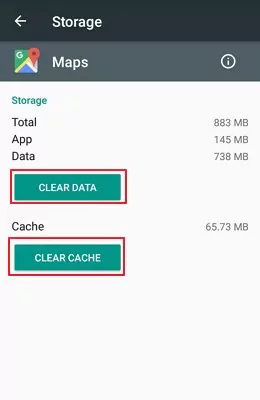
مسح ذاكرة التخزين المؤقت على آيفون
الخطوة 1: افتح تطبيق خرائط جوجل على جهاز الآيفون الخاص بك.
الخطوة 2: اضغط على ملفك الشخصي.
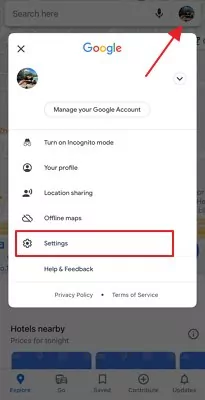
الخطوة 3: اضغط على الإعدادات، ثم مرر لأسفل وحدد حول، البنود والخصوصية.
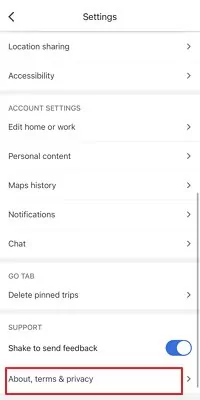
الخطوة 4: اضغط على خيار مسح بيانات التطبيق.
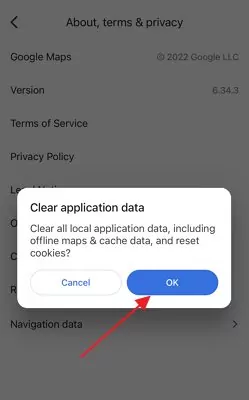
معايرة خرائط جوجل
غالبًا ما يكون عدم دقة الموقع هو السبب الرئيسي في عدم محاذاة خرائط جوجل بشكل صحيح على أجهزة أندرويد. إذا كنت تواجه مشاكل في الخرائط، حاول معايرتها لمعرفة ما إذا كان ذلك سيحل المشكلة.
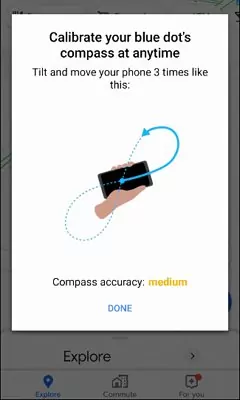
كيفية معايرة بوصلة خرائط جوجل:
الخطوة 1: افتح تطبيق خرائط جوجل.
الخطوة 2: أمسك هاتفك وحركه بحركة تشبه رقم 8 بالإنجليزية (∞) — ستلاحظ أن الشعاع يضيق أثناء الحركة.
بعد معايرة البوصلة، من المفترض أن تبدأ الخرائط في العمل بشكل صحيح مرة أخرى. تذكر أن العملية قد تحتاج إلى تكرارها عدة مرات للحصول على نتائج دقيقة.
تمكين دقة الموقع
تمكين دقة الموقع على أندرويد
يجب عليك تفعيل خدمات الموقع وضبط إعدادات الموقع على جهاز الأندرويد الخاص بك حتى تتمكن خرائط جوجل من الوصول إلى موقعك بدقة مناسبة.
الخطوة 1: افتح تطبيق الإعدادات على جهاز الأندرويد الخاص بك.
الخطوة 2: اضغط على الموقع. (قد يكون اسمه أيضًا الأمان والموقع حسب نوع جهازك).
الخطوة 3: قم بتشغيل إعداد الموقع، ثم اضغط على الوضع.
الخطوة 4: اختر دقة عالية.
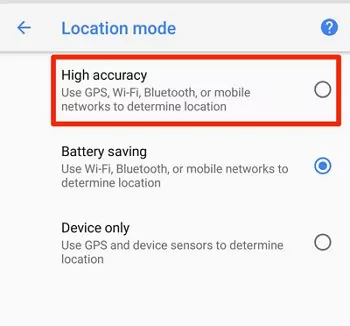
التحقق من خدمة الموقع على آيفون
يجب على مستخدمي آيفون التأكد من أن خدمات الموقع مفعلة. للقيام بذلك:
الخطوة 1: افتح تطبيق الإعدادات، ثم انتقل إلى علامة التبويب الخصوصية.
الخطوة 2: في أعلى شاشة الخصوصية، اضغط على خدمات الموقع.
الخطوة 3: في الشاشة التالية، تأكد من أن المفتاح مفعّل (يكون باللون الأخضر عند تشغيله). إذا لم يكن مفعّلًا، قم بتشغيله.
الخطوة 4: قم بالتمرير لأسفل حتى تجد تطبيق خرائط جوجل في قائمة التطبيقات.
الخطوة 5: في الشاشة التالية، حدد أحد الخيارين: أثناء استخدام التطبيق أو دائمًا، وذلك للسماح لتطبيق خرائط جوجل بالوصول إلى موقعك الدقيق في الوقت الفعلي.
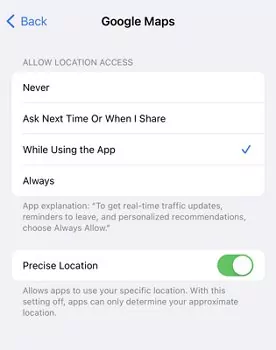
تمكين تحديث التطبيق في الخلفية
إذا كنت ترغب في الحصول على تحديثات فورية من خرائط جوجل، يمكنك تفعيل تحديث التطبيق في الخلفية. بناءً على عادات استخدامك، يمكنك تخصيص التطبيقات التي يُسمح لها باستخدام هذه الميزة.
تمكين تحديث التطبيق في الخلفية على أندرويد
الخطوة 1: افتح الإعدادات، ثم اختر الاتصالات > استخدام البيانات.
الخطوة 2: انتقل إلى قسم البيانات المتنقلة، ثم اضغط على استخدام بيانات الهاتف المحمول.
الخطوة 3: حدد تطبيق خرائط جوجل، ثم قم بتشغيل خيار استخدام البيانات في الخلفية.
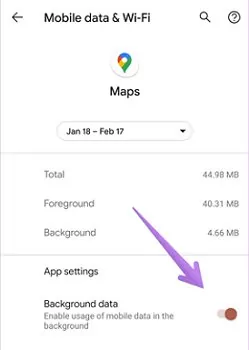
تمكين تحديث التطبيق في الخلفية على آيفون
الخطوة 1: افتح الإعدادات، ثم انتقل إلى عام واضغط على تحديث التطبيقات في الخلفية.
الخطوة 2: من قائمة التطبيقات المتاحة، قم بتفعيل أو تعطيل خيار تحديث التطبيقات في الخلفية، خاصةً لتطبيق خرائط جوجل.
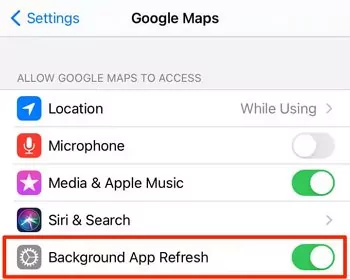
إعادة تشغيل الهاتف
إذا كنت لا تزال تواجه مشاكل مع تطبيق الخرائط على هاتفك، يمكنك محاولة إعادة تشغيل الجهاز. يمكن أن يساعد هذا في إصلاح بعض الأخطاء البرمجية البسيطة التي قد تكون السبب في المشكلة.
لإعادة تشغيل هاتف أندرويد، اضغط مع الاستمرار على زر التشغيل لبضع ثوانٍ، ثم اضغط على خيار "إعادة التشغيل". أما بالنسبة لأجهزة iPhone، فاضغط مع الاستمرار على زر التشغيل، ثم اسحب زر "Slide to Power Off". بمجرد إيقاف تشغيل هاتفك، اضغط مع الاستمرار على زر التشغيل لإعادة تشغيله. بعد إعادة تشغيل الهاتف، حاول فتح تطبيق الخرائط مرة أخرى للتحقق مما إذا كان يعمل بشكل صحيح.
جرب Google Maps Go
يُعد Google Maps Go إصدارًا أخف من تطبيق خرائط Google، وهو مصمم للعمل بسلاسة على الأجهزة ذات الذاكرة المحدودة والشبكات غير المستقرة. يأتي التطبيق مثبتًا مسبقًا على أجهزة Android Oreo (إصدار Go)، كما أنه متاح على متجر Google Play. Google Maps Go هو تطبيق ويب متقدم (PWA)، مما يعني أنه لا يتطلب تثبيتًا ويستهلك مساحة تخزين أقل.
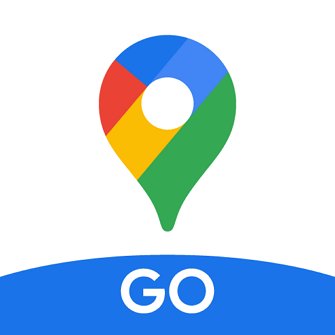
ومع ذلك، يجدر بالذكر أن Google Maps Go يفتقر إلى بعض ميزات التطبيق الكامل، مثل الخرائط غير المتصلة، الصور ثلاثية الأبعاد، وعرض الشوارع. لكنه مُصمم لتحقيق أداء أسرع وأكثر بساطة، مما يجعله خيارًا مثاليًا للمستخدمين الذين لديهم أجهزة أقدم أو باقات بيانات محدودة.
تحميل خرائط Google للاستخدام دون اتصال
يمكنك اختيار تنزيل محتوى خرائط Google للاستخدام دون اتصال بالإنترنت، مما يساعد أيضًا في تقليل استهلاك البيانات أثناء التنقل.
الخطوة 1: افتح تطبيق Google Maps واضغط على أيقونة ملفك الشخصي.
الخطوة 2: اختر "الخرائط بلا اتصال" ثم اضغط على "تحديد خريطتك الخاصة".
الخطوة 3: حدد المنطقة التي تريد تنزيلها. يمكنك التكبير أو التصغير لتعديل نطاق المنطقة، ثم اضغط على "تنزيل".
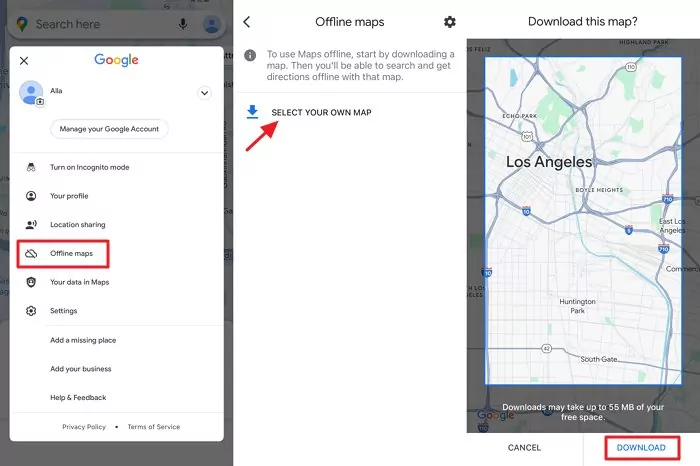
كيفية إصلاح مشكلة عدم عمل خرائط Google على جهاز الكمبيوتر
إذا كنت تواجه مشكلة في تشغيل خرائط Google على جهاز الكمبيوتر المحمول أو المكتبي، فهناك بعض الحلول التي يمكنك تجربتها لحل المشكلة.
1. استخدام متصفح مختلف
للاستمتاع بتجربة متكاملة تشمل الصور ثلاثية الأبعاد، والموقع في الوقت الفعلي، وعرض الأرض، يُفضل استخدام أحد المتصفحات التالية:
- Google Chrome
- Firefox
- Microsoft Edge
- Safari
2. مسح ذاكرة التخزين المؤقت وملفات تعريف الارتباط
في إعدادات المتصفح الذي تستخدمه، قم بمسح ذاكرة التخزين المؤقت (Cache) وملفات تعريف الارتباط (Cookies)، حيث يمكن أن يساعد ذلك في إصلاح المشكلة وتحسين الأداء.
3. تسجيل الخروج من حساب Google
إذا استمرت المشكلة، انتقل إلى الصورة الرمزية للملف الشخصي في أعلى يمين الشاشة، ثم قم بتسجيل الخروج من جميع الحسابات المسجلة.
4. تجربة وضع التصفح الخفي (Incognito Mode)
يجب عليك استخدام وضع التصفح الخفي للحصول على أفضل تجربة ممكنة عند استخدام خرائط Google. يتيح لك هذا الوضع الوصول إلى جميع ميزات خرائط Google دون تخزين سجل البحث أو المعلومات الشخصية. وهذا يعني أنك ستتمكن من الحصول على نتائج مخصصة بناءً على موقعك الحالي والأماكن التي بحثت عنها في الماضي.
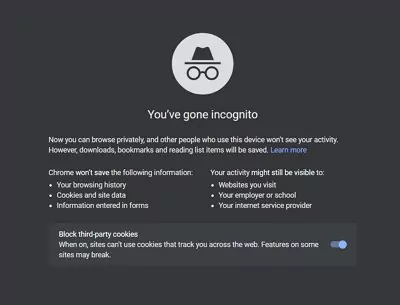
للوصول إلى وضع التصفح الخفي، افتح خرائط Google واضغط على الثلاث نقاط في الزاوية العلوية اليمنى. ثم، انقر على "وضع التصفح الخفي" وستكون جاهزًا للانطلاق. في المرة القادمة التي تستخدم فيها خرائط Google، جرب هذه الميزة لترى كيف يمكن أن تحسّن تجربتك.
5. قم بتعطيل جميع الإضافات
من الشائع أن يتعطل تطبيق الخرائط عند تمكين بعض الإضافات. إذا كنت تواجه هذه المشكلة، فإن أسرع طريقة لحلها هي تعطيل جميع الإضافات. يمكن القيام بذلك عن طريق الانتقال إلى علامة تبويب الإضافات في قائمة الإعدادات وإيقاف تشغيل جميع الإضافات. بمجرد الانتهاء، أعد تشغيل تطبيق الخرائط، والذي يجب أن يعمل بشكل صحيح الآن.
6. قم بتحديث متصفحك
تأكد من أنك تستخدم أحدث إصدار من المتصفح. إذا لم تكن كذلك، يمكنك تنزيل أحدث إصدار من الموقع الرسمي.
7. إعادة تعيين Google Chrome
إذا كنت لا تزال تواجه مشاكل حتى بعد تعطيل جميع الإضافات، فقد تحتاج إلى إعادة تعيين متصفح Google Chrome لإعادة تشغيل تطبيق الخرائط بشكل سليم. افتح الإعدادات > الخصوصية والأمان، ثم حدد "مسح بيانات التصفح".
8. أعد تثبيت المتصفح
إذا لم ينجح أي شيء، عليك حذف تطبيق المتصفح وإعادة تثبيته من الموقع الرسمي لجعل تطبيق الخرائط يعمل مرة أخرى.
بديل لحل مشكلة توقف Google Maps عن العمل
للتغلب على الإحباط الناتج عن تأخر Google Maps أو عدم عمله بشكل صحيح، خاصة عندما نكون في أمسّ الحاجة إليه، يمكنك استخدام تطبيق AirDroid Parental Control ، الذي يدمج أحدث التقنيات مثل الموقع المباشر، السياج الجغرافي، التتبع في الوقت الفعلي، التنقل عبر GPS، وواجهة سهلة الإعداد، مما يضمن تجربة خالية من التأخير.
![]()
يعد AirDroid Parental Control تطبيقًا قويًا وموثوقًا وفعالًا، حيث يوفر للآباء مجموعة واسعة من المزايا، بما في ذلك إعداد مناطق آمنة، تتبع موقع الطفل، وعرض سجل المواقع الزمنية. هذا التطبيق مفيد للغاية للحفاظ على سلامة الأطفال في الأماكن العامة، وذلك باستخدام أدوات تتبع GPS المصممة لحماية الأطفال.
How to Set Up
الخطوة 1. انتقل إلى متجر Google Play أو App Store وقم بتنزيل تطبيق AirDroid Parental Control. على جهاز طفلك، قم بتثبيت تطبيق AirDroid Kids وأكمل عملية الإعداد.
الخطوة 2. قم بتشغيل تطبيق AirDroid Parental Control على جهازك، واضغط على أيقونة GPS في أسفل لوحة التحكم، وستتمكن من رؤية موقع جهاز طفلك.
![]()
أكثر الأسئلة شيوعًا حول مشكلة توقف Google Maps عن العمل
افتح متصفح Google Chrome، اضغط على رمز القائمة، ثم اختر الإعدادات. بعد ذلك، انتقل إلى "إعادة التعيين والتنظيف" واضغط على "استعادة الإعدادات إلى الوضع الافتراضي" على الجانب الأيمن. سيؤدي هذا إلى حذف الملفات المؤقتة التي قد تسبب المشكلة.
بدأ أحدث تحديث لـ Google Maps في 24 فبراير 2023.
يمكن أن تتأثر دقة الموقع بشكل كبير بإعدادات GPS على هاتفك الذكي. قد يستخدم Google Maps تقنيات أخرى لتحسين دقة الموقع، لذا تأكد من تحديث التطبيق باستمرار.
لتوصيل Google Maps بسيارة عبر Bluetooth، اتبع الخطوات التالية:
الخطوة 1:افتح تطبيق Google Maps على هاتفك.
الخطوة 2: اضغط على صورتك الشخصية أو الحرف الأول من اسمك > الإعدادات > إعدادات التنقل. قم بتشغيل Bluetooth وقم بتوصيله بسيارتك.
قد تكون هناك مشكلة في اتصال Bluetooth على هاتفك أو في سيارتك. قم بإعادة تشغيل كلا الجهازين بعد إيقاف تشغيلهما. إذا لم يتم الحل، جرب إزالة السيارة من إعدادات Bluetooth على هاتفك ثم قم بإعداد الاتصال مرة أخرى.








اترك ردًا.